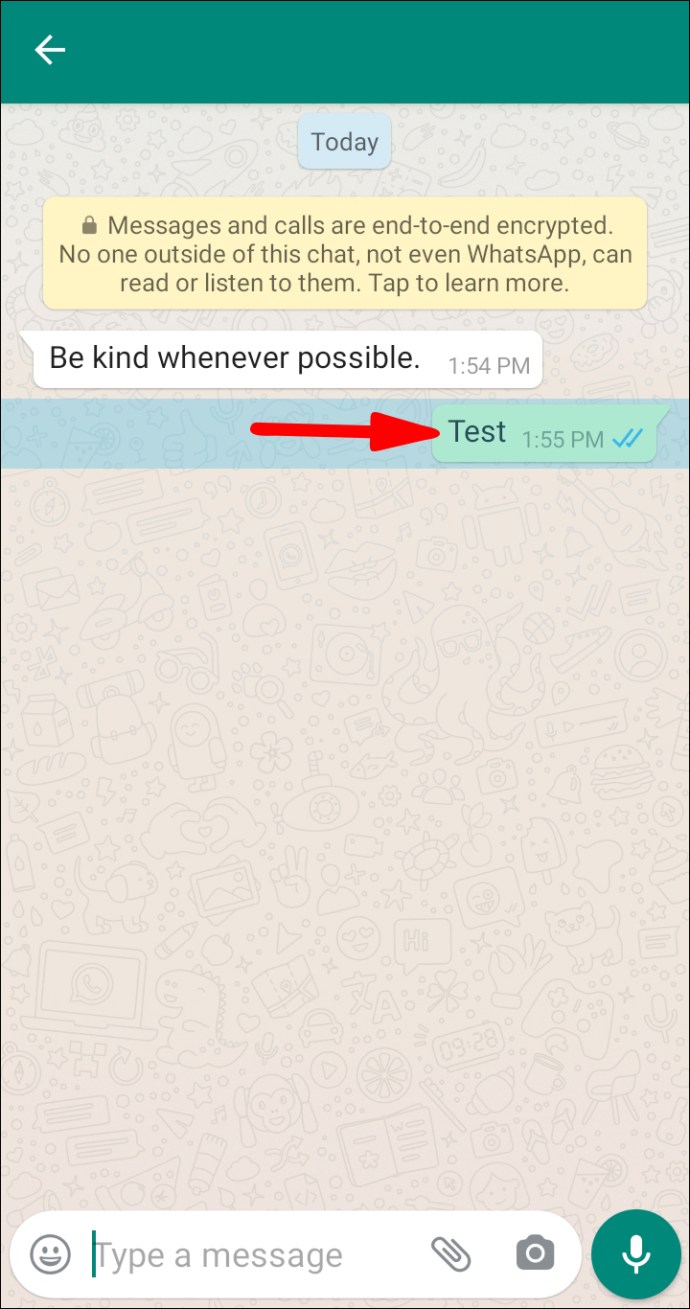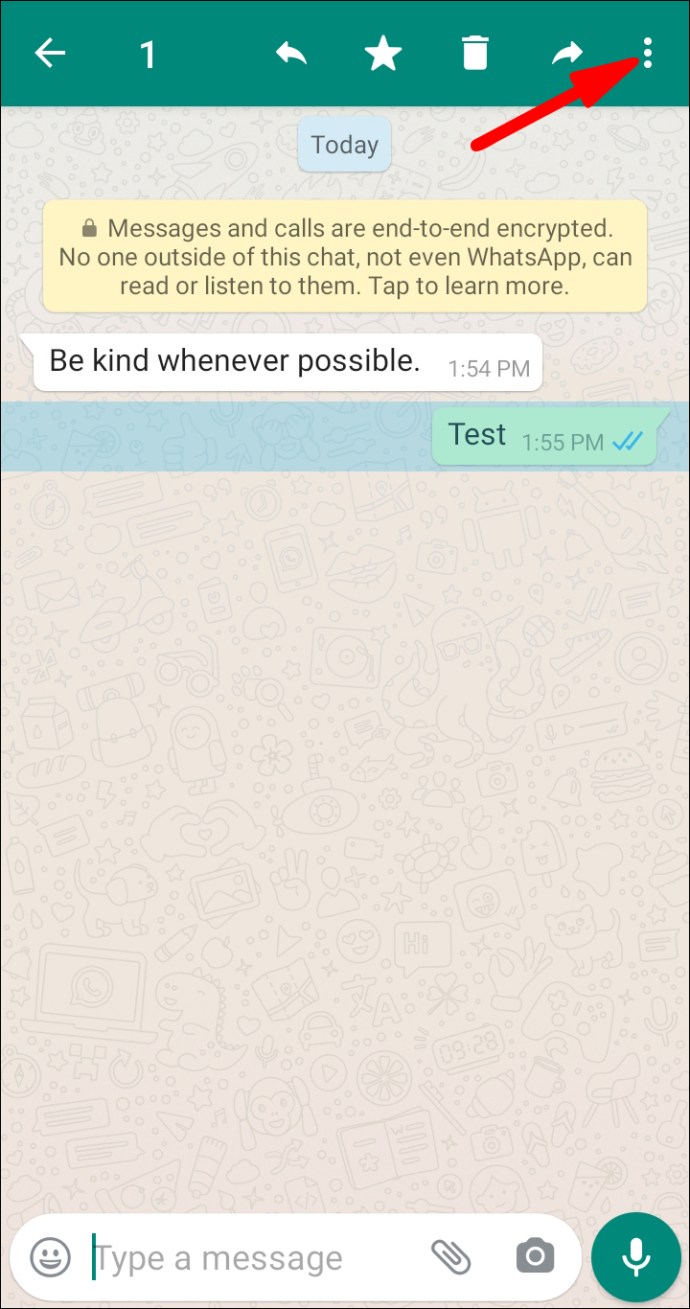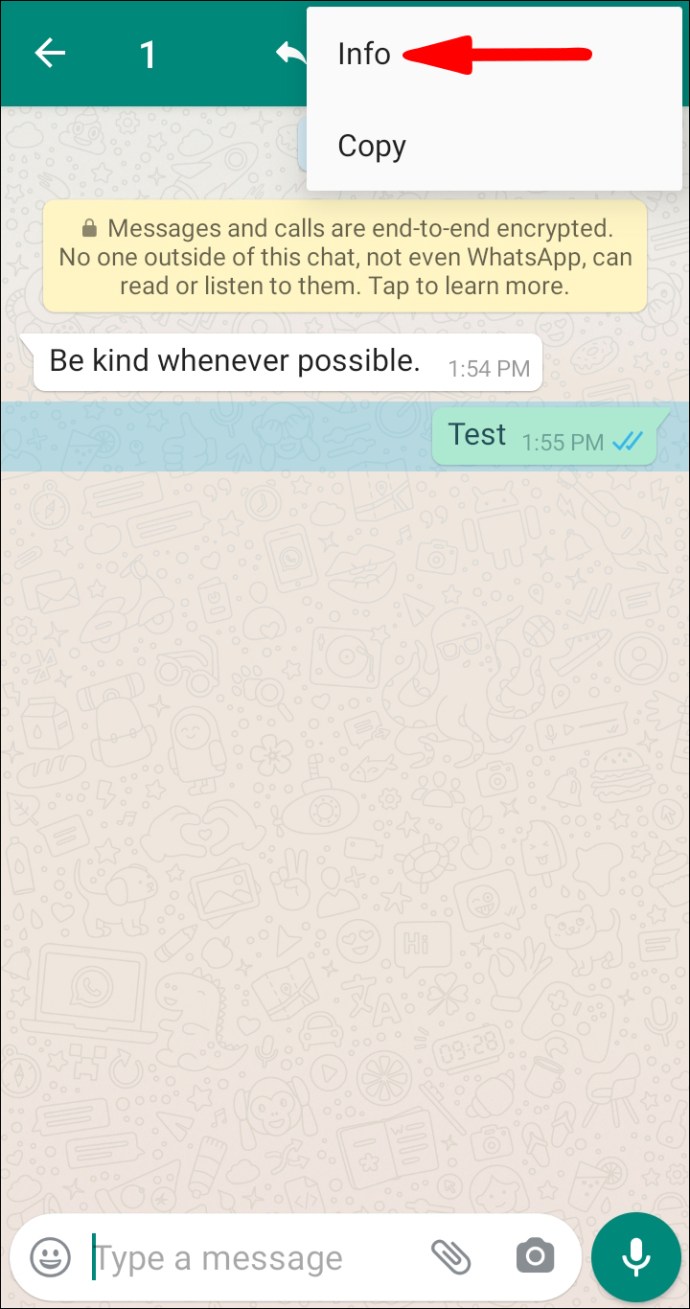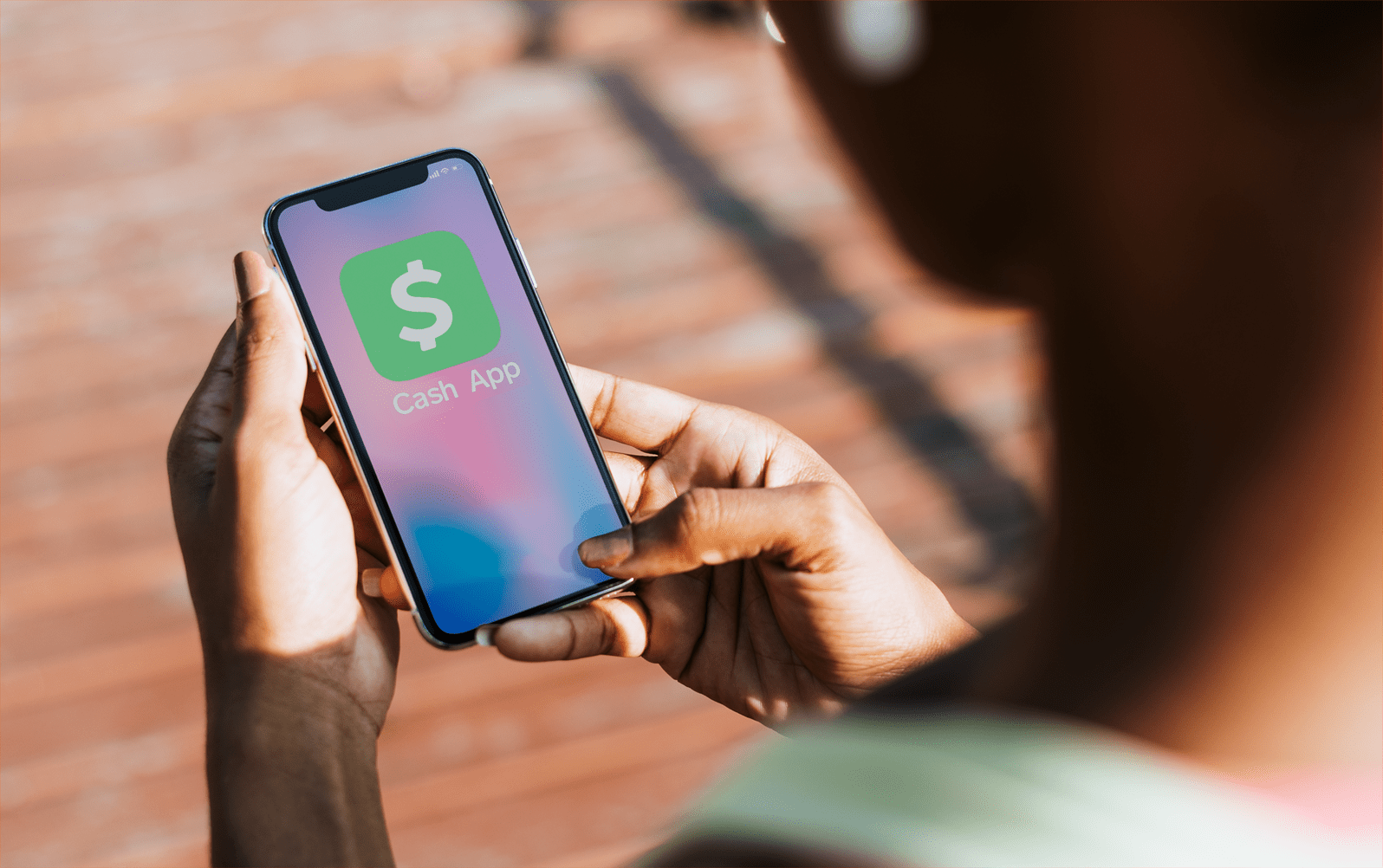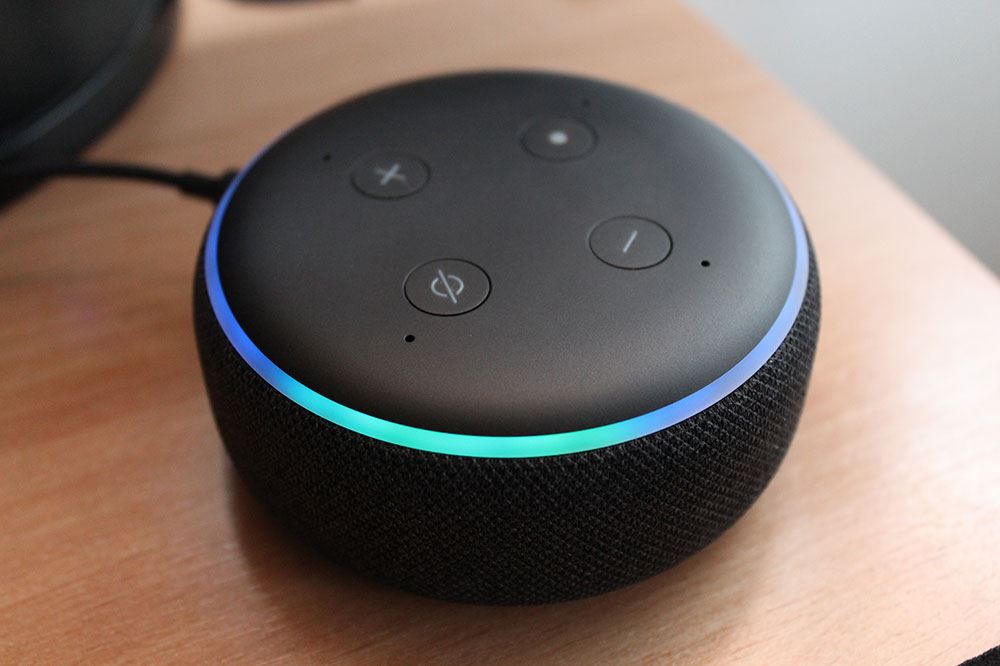Как проверить, было ли доставлено текстовое сообщение
Живя в мире с сотнями приложений для обмена текстовыми сообщениями, почти невозможно не увидеть сообщение сразу. Вот почему ожидание ответа, когда вы знаете, что сообщение было отправлено, может раздражать, а иногда даже вызывать чувство неуважения.

Но что, если ваше текстовое сообщение даже не было доставлено? Продолжайте читать эту статью, чтобы узнать, как проверить, было ли текстовое сообщение доставлено через самые популярные платформы обмена сообщениями.
Snapchat
Вы можете быстро проверить, было ли доставлено ваше сообщение в Snapchat. Если вы зайдете в свой почтовый ящик, вы можете увидеть как «Получено», так и «Доставлено». Что это значит? Когда вы отправляете снимок из приложения на сервер, он отображает «Отправлено». Затем, когда сервер подтвердит, что вы отправили сообщение, он отобразит «Получено». Затем снимок отправляется получателю, и в приложении отображается сообщение «Доставлено».

В Snapchat также есть опция «Открыто». Ваше сообщение может быть доставлено, но еще не открыто. Тег «Открыто» появится только тогда, когда получатель увидит ваш снимок. Важно помнить об этом, потому что сообщения в Snapchat истекают и удаляются через определенный период.

В Instagram, когда вы отправляете сообщение, вы увидите статус своего сообщения как «Отправлено» или «Просмотрено». Как только вы отправите сообщение, оно будет помечено как «Отправлено». Но нет возможности проверить, действительно ли он был доставлен. Например, если у получателя не включен телефон или есть доступ в Интернет, сообщение не будет доставлено. Но он будет отмечен как «Отправлено» в Instagram. Единственное изменение статуса вашего сообщения будет с «Отправлено» на «Просмотрено», и тогда вы можете быть на 100% уверены, что получатель открыл ваше сообщение.

Android
В зависимости от используемого устройства Android вы можете видеть свои сообщения как «Отправленные» и «Доставленные» в приложении для обмена сообщениями, которое вы используете. Если вы не видите их как «Доставлено», вы можете сделать одно: включить отчет о доставке SMS. Таким образом, каждый раз, когда вы отправляете текстовое сообщение, вы будете получать последующее сообщение, информирующее вас об успешной / неудачной доставке. Эта функция обычно отключена по умолчанию, но вы можете легко включить ее в своем приложении для обмена сообщениями.
Кроме того, на рынке есть несколько приложений для отчетов о доставке, поэтому вы можете выбрать вариант, который лучше всего соответствует вашим потребностям.

Сигнал
Signal прост, когда дело доходит до отправленных, доставленных и просмотренных сообщений, и вы можете легко проверить статус своего сообщения. Если ваше сообщение было доставлено получателю, но он еще не открыл его, вы увидите два маленьких белых кружка с серыми галочками внутри. Если вы видите два небольших серых кружка с белыми галочками, это означает, что ваше сообщение было доставлено, и получатель его открыл.
Также важно упомянуть об исчезновении сообщений, поскольку они длятся ограниченное время. Как только они исчезнут, вы не сможете проверить их статус.

Проверить, было ли доставлено ваше сообщение в Whatsapp, очень просто. Если вы видите две серые галочки прямо под сообщением, вы можете быть уверены, что ваше сообщение было доставлено получателю, но еще не было открыто. Как только получатель откроет его, галочки станут синими. Если вы видите только одну серую галочку, это означает, что ваше сообщение еще не доставлено.
Есть еще один способ проверить статус ваших сообщений в Whatsapp, и вы можете точно проверить, когда сообщение было доставлено и прочитано получателем:
- Нажмите и удерживайте отправленное сообщение.
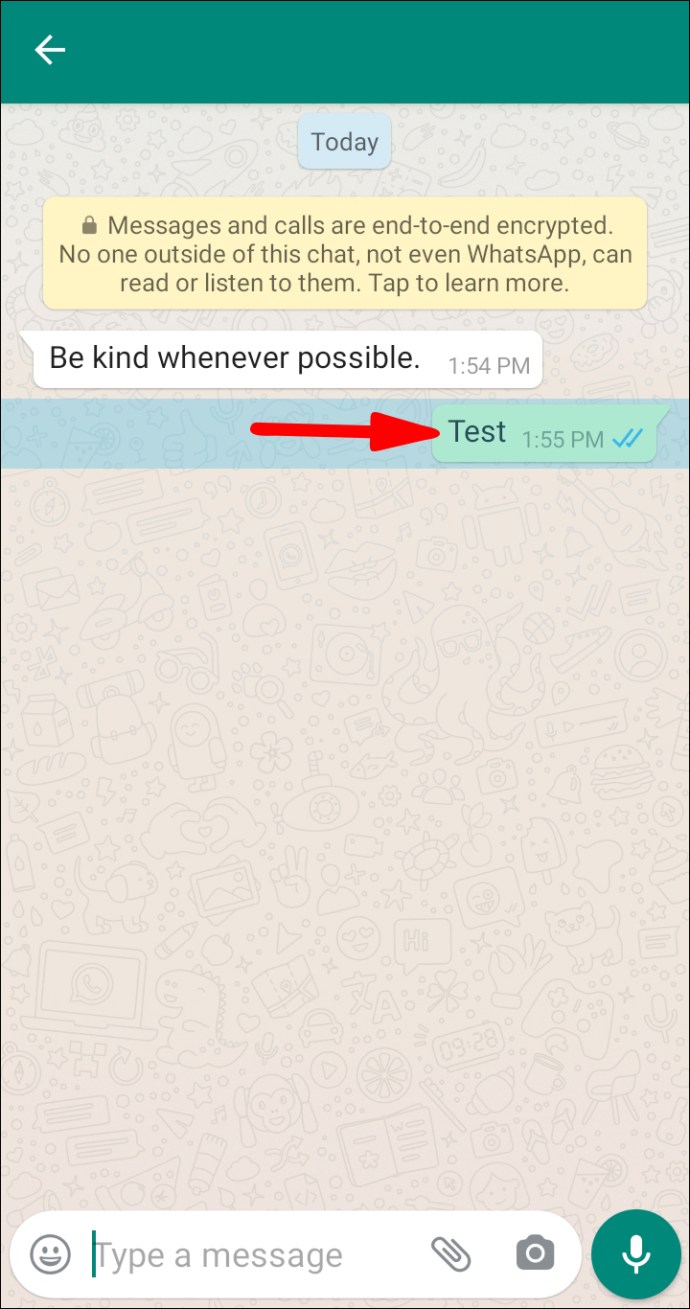
- Нажмите кнопку с тремя точками в правом верхнем углу.
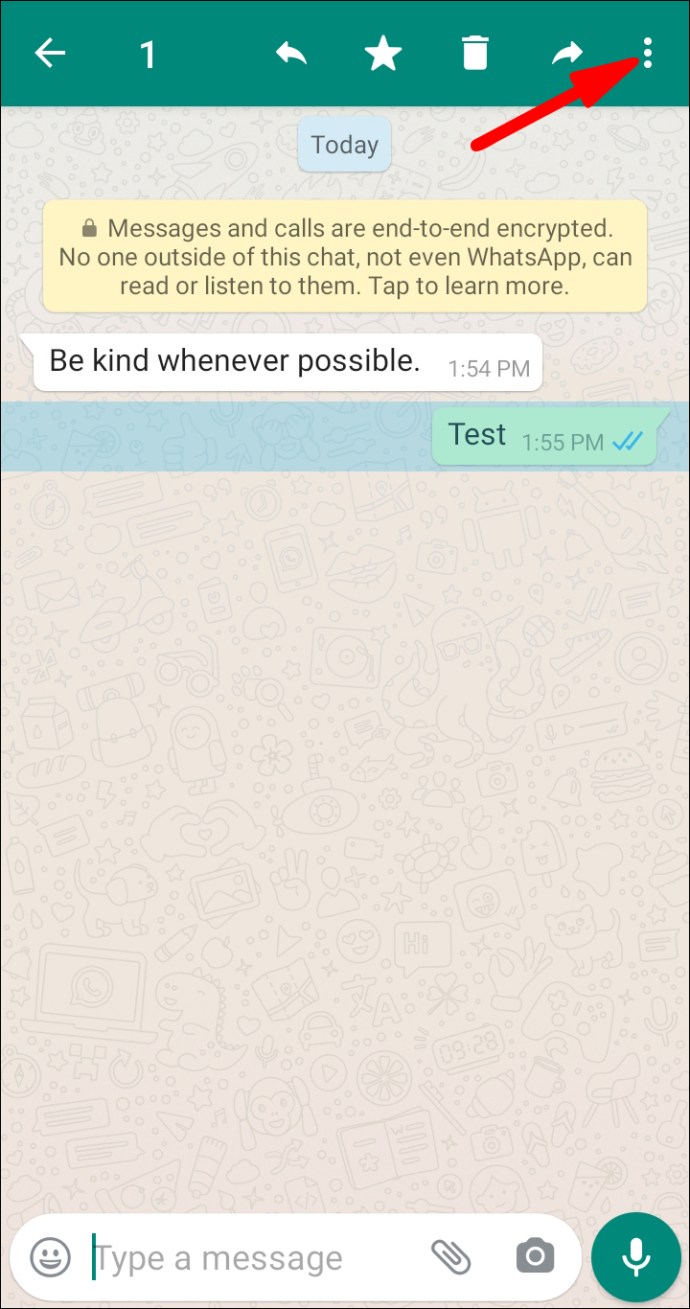
- Коснитесь «Информация».
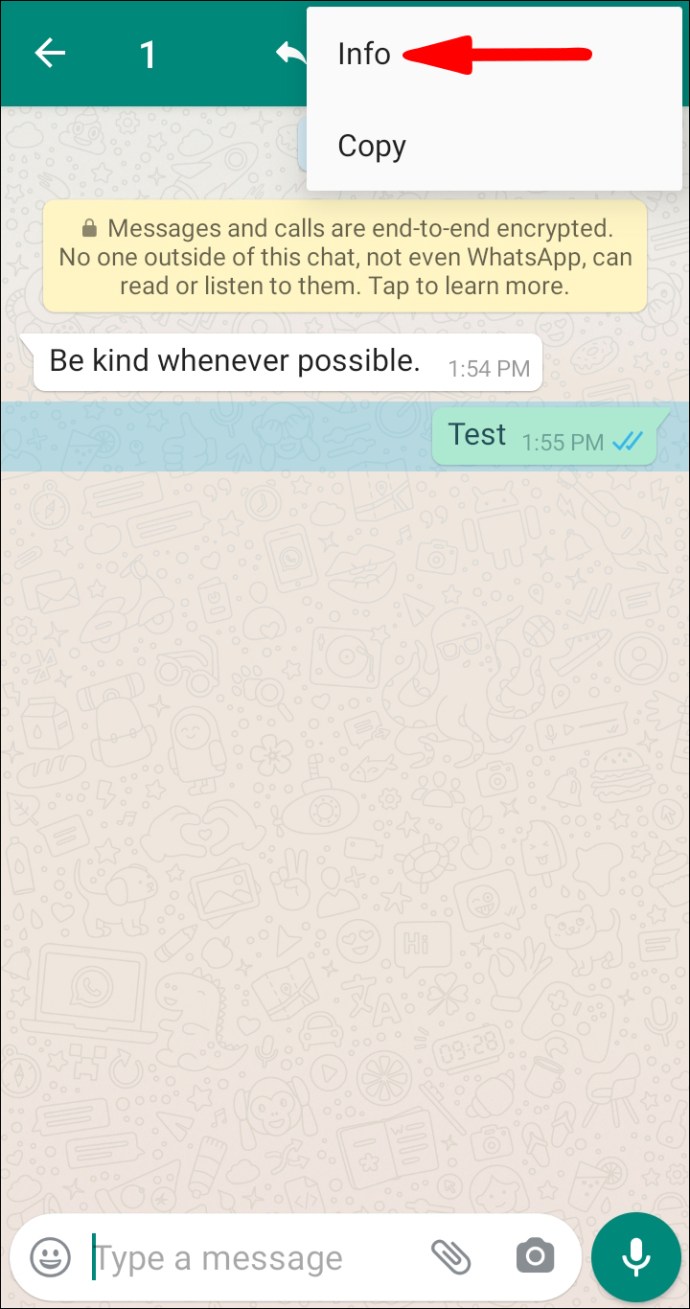
Телеграмма
К сожалению, нет возможности проверить, были ли ваши сообщения доставлены в Telegram. Здесь, когда вы видите одну синюю галочку прямо под вашим сообщением, это означает, что сообщение было отправлено, а когда вы видите две, это означает, что сообщение было открыто получателем.

В отличие от Whatsapp, Telegram можно использовать на нескольких устройствах одновременно, поэтому отслеживание доставленных сообщений невозможно.
Facebook Messenger
Если в Facebook Messenger вы видите заполненный кружок с галочкой прямо под отправленным вами сообщением, вы можете быть уверены, что ваше сообщение было доставлено получателю, но еще не было открыто. Если этот кружок не заполнен, это означает, что ваше сообщение еще не доставлено.
В этом приложении вы также можете проверить, открыл ли человек ваше сообщение. Если вы используете приложение на своем телефоне, оно отобразит "Просмотрено" прямо под отправленным вами сообщением. Если вы используете приложение на своем компьютере, вы увидите уменьшенную версию изображения профиля получателя, как только он откроет ваше сообщение.

iMessage
Если вы отправляете сообщения через iMessage, вы сможете проверить статус своих сообщений. Прямо под вашим сообщением вы увидите «Доставлено», если доставка прошла успешно. Если вы проведете пальцем влево, вы сможете увидеть точное время доставки сообщения. Если вы ничего не видите под своим сообщением, это означает, что сообщение не было доставлено.

Важно подчеркнуть, что это правило распространяется только на устройства Apple. Если вы отправляете сообщение кому-то, кто не использует устройство Apple, вы увидите «Отправлено как текстовое сообщение» прямо под своим сообщением. В этих случаях вы не сможете проверить, были ли доставлены ваши сообщения.
Вы также можете легко отличить эти сообщения по цвету: сообщения iMessages синего цвета, а сообщения SMS - зеленого цвета.
Дополнительный FAQ
Как узнать, что вас заблокировали?
Snapchat
Вы можете узнать, заблокировал ли кто-то вас в Snapchat несколькими способами. Коснитесь увеличительного стекла и найдите имя или имя пользователя. Если вы не можете их найти, велика вероятность, что они вас заблокировали, но имейте в виду, что это также может означать, что они удалили свой аккаунт.
Если вы хотите быть уверены, что вас кто-то заблокировал, вы можете попросить друга помочь вам с поиском. Если они могут найти человека на платформе, это, скорее всего, означает, что вас заблокировали.
Есть несколько способов проверить, не заблокированы ли вы в Instagram. Во-первых, вы можете попробовать выполнить поиск по имени пользователя в строке поиска. Если вы не можете найти профиль, это может означать, что вы заблокированы.
Вы также можете попытаться найти старые комментарии этого человека или его беседу в личном кабинете. Если вы можете их найти, щелкните имя пользователя. Если вас заблокировали, вы не сможете видеть ни их записи, ни основную информацию, ни подписчиков. Может появиться уведомление о том, что «Пользователь не найден», и тогда вы можете быть уверены, что вас заблокировали.
Android
Невозможно точно узнать, был ли ваш номер заблокирован кем-то, использующим Android. Но есть несколько вариантов, которые вы можете попробовать. Самый очевидный - спросить человека, не заблокировали ли он вас. Если это невозможно или вы просто не хотите этого делать, вот что вы можете попробовать.
1. Перейдите в «Контакты».

2. Нажмите на контакт, который мог вас заблокировать.
3. Нажмите кнопку с тремя точками.

4. Щелкните «Удалить».

5. Снова откройте «Контакты».

6. Если вы не видите предлагаемого имени пользователя, это может означать, что он вас заблокировал.
Вы также можете попробовать позвонить этому человеку с другого номера телефона. Если вы можете с ними связаться, это, скорее всего, означает, что ваш исходный номер заблокирован.
Сигнал
Signal не сообщает, что вас заблокировали. Это означает, что вы можете отправлять сообщения человеку, который вас заблокировал, но он их не получит. Даже если они разблокируют вас, они никогда не смогут просматривать сообщения, которые вы отправили, пока были заблокированы.
Кроме того, если вас заблокировали, вы не сможете просматривать имя и фотографии этого человека.
WhatsApp и Telegram
Вы можете найти несколько индикаторов, которые могли вас заблокировать. Во-первых, вы не сможете увидеть их статус в окне чата. Любые сообщения, которые вы попытаетесь отправить на этот номер, будут отмечены только одной галочкой, что означает, что сообщение не было доставлено. Также, если вы попытаетесь дозвониться по заблокированному номеру, звонки не будут проходить.
Facebook Messenger
Если вы хотите узнать, не были ли вы заблокированы в Facebook Messenger, попробуйте найти профиль этого человека в строке поиска. Затем попробуйте отправить им сообщение. Если вы получаете уведомление типа «Сообщение не отправлено» или «Этот человек в данный момент не получает сообщения», возможно, вы заблокированы.
iMessage
Если вам интересно, заблокировал ли вас кто-то в iMessage, вот как вы можете проверить: если вы заблокированы, ваши сообщения будут отправлены, но не доставлены. В этом случае вы можете попробовать отправить им SMS. Если вы не получили ответа, скорее всего, вас заблокировали.
Как отключить уведомления о прочтении?
Snapchat, Instagram и Facebook Messenger
Хотя нет возможности отключить уведомления о прочтении для этих приложений, есть способ их обойти.
Например, если вы пытаетесь просмотреть сообщения в Snapchat, не сообщая отправителю, что вы их видели, выполните следующие действия:
1. Нажмите на текстовый значок, чтобы получить доступ ко всем непрочитанным снимкам.

2. Включите режим полета.

3. Вернитесь в Snapchat, чтобы просмотреть непрочитанные снимки.
4. Перейдите в «Настройки», затем «Действия с учетной записью», затем «Очистить кеш», затем «Очистить все».

5. Теперь вы можете выключить режим полета и включить Wi-Fi.

6. Все снимки, которые вы просматривали в режиме полета, останутся непрочитанными.
То же правило можно применить к Instagram и Facebook Messenger:
1. Перейдите в папку «Входящие» или «Прямая переписка», чтобы загрузить непрочитанные сообщения, но убедитесь, что вы их не открываете.

2. Включите режим полета.

3. Вернитесь, чтобы просмотреть свои сообщения.
4. Очистить кеш.
5. Выключите режим полета и включите Wi-Fi.

6. Все сообщения, которые вы просматривали в режиме полета, останутся непрочитанными.
Android
На устройствах Android для обычных сообщений нет возможности получать отчеты о прочтении, но есть мультимедийные сообщения.
Вы можете отключить это, выполнив несколько простых шагов:
1. Перейдите в приложение для обмена сообщениями.
2. Нажмите «Настройки».
3. Нажмите «Мультимедийные сообщения».
4. Отключите отчеты о прочтении.
Сигнал
Поскольку квитанции о прочтении в Signal не являются обязательными, вы можете отключить это.
1. Зайдите в «Настройки» внутри приложения.

2. Нажмите «Конфиденциальность».

3. Нажмите «Уведомления о прочтении» и отключите их.

Вы также можете отключить уведомления о прочтении в Whatsapp:
1. Нажмите кнопку с тремя точками в правом верхнем углу внутри приложения.

2. Перейдите в «Настройки».

3. Нажмите «Учетная запись».

4. Нажмите «Конфиденциальность».

5. Отключите уведомления о прочтении.

iMessage
Когда дело доходит до отключения уведомлений о прочтении в iMessage, вы можете сделать это для каждого отправляемого сообщения или вы можете отключить его для определенных контактов.
Если вы хотите отключить все уведомления о прочтении:
1. Перейдите в «Настройки».

2. Нажмите «Сообщения».

3. Отключите уведомления о прочтении.

Если вы хотите отключить уведомления о прочтении для определенного контакта:
1. Перейдите в «Сообщения».

2. Щелкните ветку чата человека, которого вы хотите проверить.
3. Щелкните значок профиля человека.

4. Нажмите «Информация».

5. Отключить уведомления о прочтении только для этого контакта.

Сообщение доставлено!
Теперь вы узнали, как проверить, было ли доставлено текстовое сообщение с использованием разных платформ. Если вы хотите, чтобы люди получили ваше сообщение, следуйте инструкциям, упомянутым выше, и вы не ошибетесь. Просто выберите платформу обмена сообщениями, которая вам больше всего нравится, и наслаждайтесь.
Какую платформу обмена сообщениями вы предпочитаете и почему? Дайте нам знать в разделе комментариев ниже.